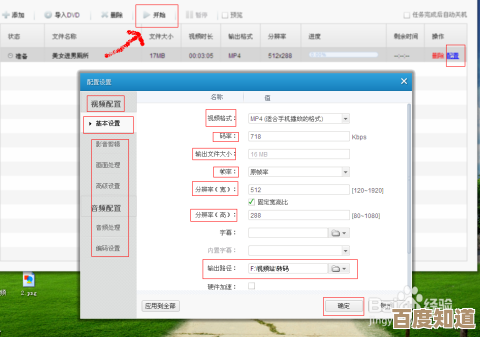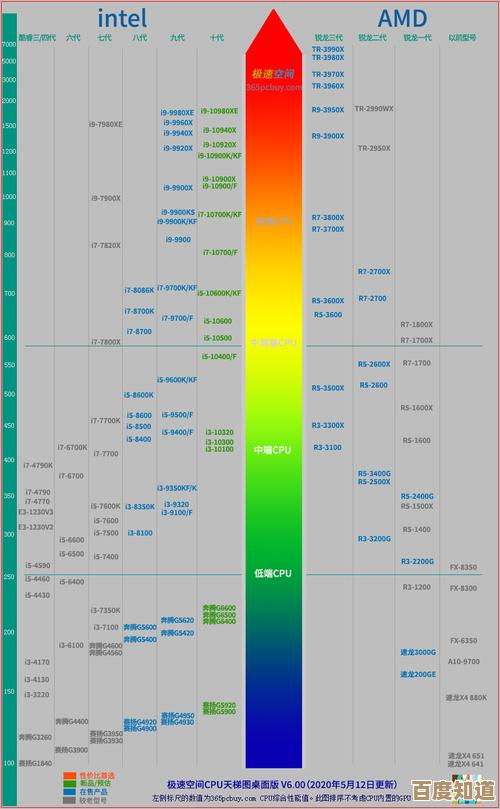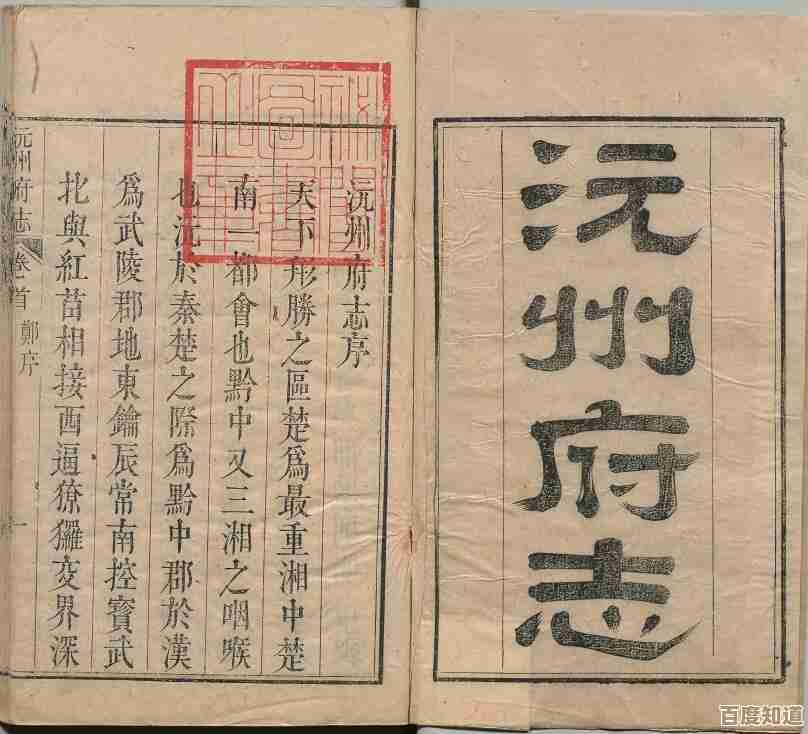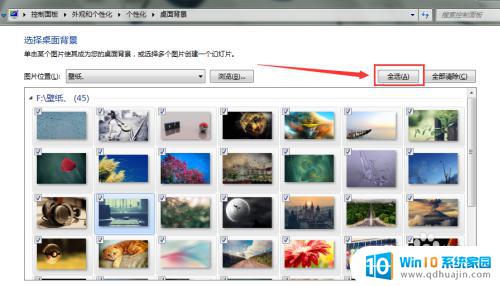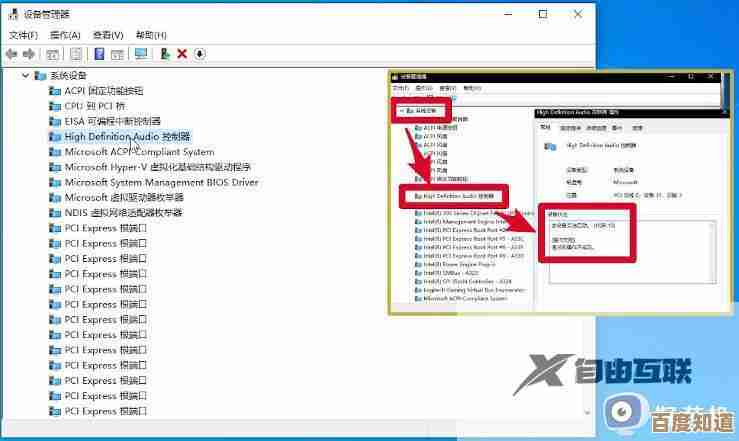自定义您的网络入口:详细教程助您更换默认浏览器设置
- 游戏动态
- 2025-10-30 10:28:34
- 10
(根据微软官方支持文档、苹果官方支持指南以及常见浏览器帮助中心信息整理)
Windows 10 系统
-
通过开始菜单设置
- 点击屏幕左下角的“开始”按钮(Windows图标)。
- 选择“设置”(齿轮形状的图标)。
- 在设置窗口中,点击“应用”。
- 在左侧菜单中,选择“默认应用”。
- 在右侧找到“Web 浏览器”选项,这里会显示当前默认的浏览器(Microsoft Edge”)。
- 点击当前浏览器的图标,会弹出一个列表,列出你电脑上安装的所有浏览器(如 Google Chrome、Firefox 等)。
- 从列表中选择你想设置为默认的浏览器即可。
-
在浏览器内部设置
- 当你安装一个新的浏览器(如 Chrome 或 Firefox)并第一次打开时,它会主动询问你是否要将其设为默认浏览器,你只需点击“设为默认”按钮即可。
- 如果当时没设置,之后也可以设置,以 Google Chrome 为例:
- 打开 Chrome 浏览器。
- 点击右上角的三个点(菜单按钮)。
- 选择“设置”。
- 在“默认浏览器”区域,点击“设为默认”按钮,这个按钮会直接带你到上面提到的 Windows 系统设置界面,你只需按照提示确认选择 Chrome 即可。
Windows 11 系统
Windows 11 的步骤略有不同,微软官方支持文档指出需要先选择默认的浏览器应用,再确认文件类型关联。
-
打开设置
同样点击“开始”菜单,选择“设置”。
-
选择默认应用
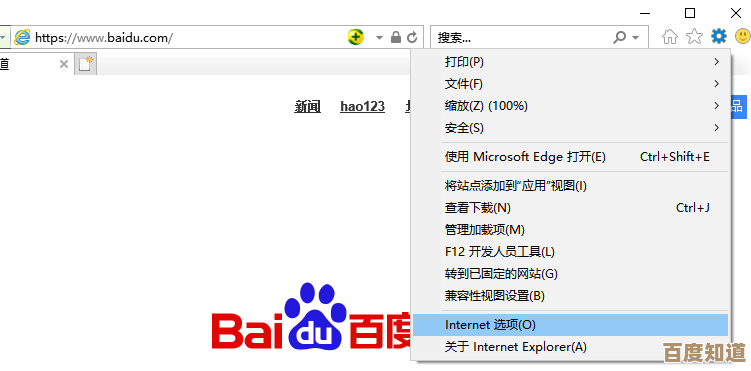
在设置中,点击左侧的“应用”,然后选择“默认应用”。
-
查找并设置浏览器
- 在“搜索应用”栏中,直接输入你想设为默认的浏览器名称(Chrome”或“Firefox”)并点击它。
- 进入该浏览器的默认设置页面后,你会看到一系列文件类型和链接类型(.html、.htm、https:)。
- 你需要逐个点击这些协议和文件类型(如“HTTPS”),然后在弹出的菜单中选择你想要的浏览器,或者,页面上可能会有一个“设为默认”按钮,点击它可以一次性将所有相关的网络链接类型都分配给该浏览器。
macOS 系统
根据苹果官方支持指南,在 Mac 上更改默认浏览器的方法如下:
-
打开系统偏好设置(对于 macOS Monterey 及更早版本)或系统设置(对于 macOS Ventura 及更高版本)。
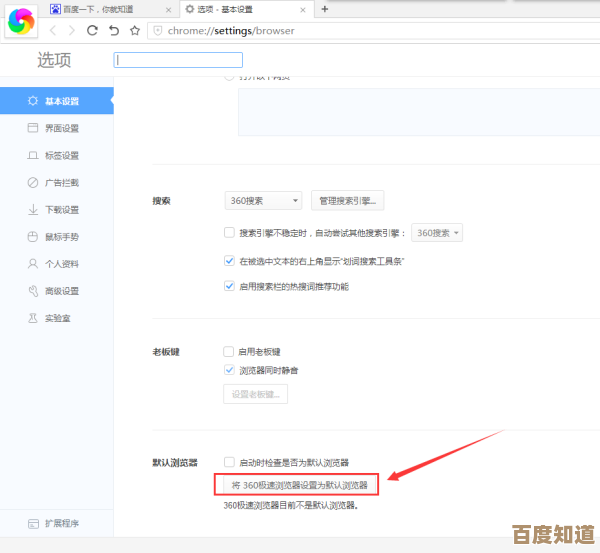
点击屏幕左上角的苹果菜单,然后选择“系统偏好设置”或“系统设置”。
-
找到设置选项
- macOS Ventura 及更新版本:在侧边栏中,选择“桌面与程序坞”,向下滚动,找到“默认网页浏览器”选项。
- macOS Monterey 及更早版本:在系统偏好设置窗口中,点击“通用”,找到“默认网页浏览器”选项。
-
更改浏览器
- 点击“默认网页浏览器”旁边的下拉菜单。
- 从列表中选择你希望作为默认浏览器的应用程序(如 Safari、Chrome、Firefox 等),关闭设置窗口,更改立即生效。
常见问题
- 为什么设置后点击某些链接还是用原来的浏览器打开?
有些应用程序(特别是微软自家的如 Teams 或 Outlook)可能会强制使用特定的浏览器引擎来打开链接,但这通常不影响你在其他地方(如桌面快捷方式、文档中的链接)的默认行为。
- 设置不成功怎么办?
- 确保你的新浏览器是最新版本。
- 尝试重启电脑。
- 按照上述步骤重新操作一次,尤其是在 Windows 11 上,确保已经为 https、http 等协议都设置了新的浏览器。
本文由庾鸿宝于2025-10-30发表在笙亿网络策划,如有疑问,请联系我们。
本文链接:http://waw.haoid.cn/yxdt/51617.html